Jak zdefiniować umowę cywilnoprawną z 32% podatkiem?
W programie Comarch ERP Optima nie ma standardowej umowy cywilnoprawnej, od której byłby naliczany 32 % podatek.
Aby zdefiniować taką umowę należy wejść w Start / Konfiguracja / Firma / Płace / Typy wypłat a następnie:
- Przyciskiem plusa otworzyć formularz nowego typu wypłaty,
- Wpisać nazwę i skrót dodawanej umowy cywilnoprawnej, nazwa musi się różnić od nazw umów istniejących już w programie,
- W polu Rodzaj wybrać Umowa,
- Określić algorytm wyliczania wartości umowy: 1, 4, 6, 12 (algorytm 12 dostępny tylko w module Płace i Kadry Plus) lub 14,
- Na zakładce [Podatki/Nieobecności wybrać]:
- właściwą pozycję na deklaracji PIT (dla umów które mają wchodzić na PIT-11 oraz PIT-4R należy podać jedną z dostępnych pozycji na PIT-8B),
- sposób naliczania zaliczki podatku – Procent i w polu obok wpisać 32%,
- sposób naliczania kosztów uzyskania przychodów – procentowe, podając obok właściwy procent – np. 20%,
- sposób naliczania składek ZUS, składki zdrowotnej,
- wliczanie umowy do podstawy zasiłków z ubezpieczenia chorobowego.
- Na zakładce [Szczegółowe] decydujemy o pozostałych parametrach, z uwzględnieniem pól: wliczany do GUS, pozycja na Rp-7.
Tak zdefiniowaną umowę zapisujemy. Będzie ona dostępna do wyboru na formularzu umowy cywilnoprawnej w pozycji ‘Rodzaj umowy’.
Istnieje również możliwość skopiowania standardowego typu wypłaty (np. umowy zlecenia) i wprowadzenia nowych danych (m.in. procentu zaliczki – 32%) na zakładce [Podatki/Nieobecności] w pozycjach ‘Sposób naliczania zaliczki podatku’, ‘Sposób naliczania kosztów uzyskania’ itd.
Aby skopiować standardowy typ wypłaty należy w Konfiguracji / Firma / Płace / Typy wypłat:
- po prawej stronie kliknąć w ikonę „lejka” – ‘Pokaż standardowe’,
- znaleźć na liście odpowiedni składnik np. ‘PIT-8B 6.Przychody z osob.wyk.działaln.’, podświetlić i wcisnąć jednocześnie <CTRL>+<INSERT>,
- po otwarciu kopii konfiguracji standardowej umowy należy zmienić jej nazwę.
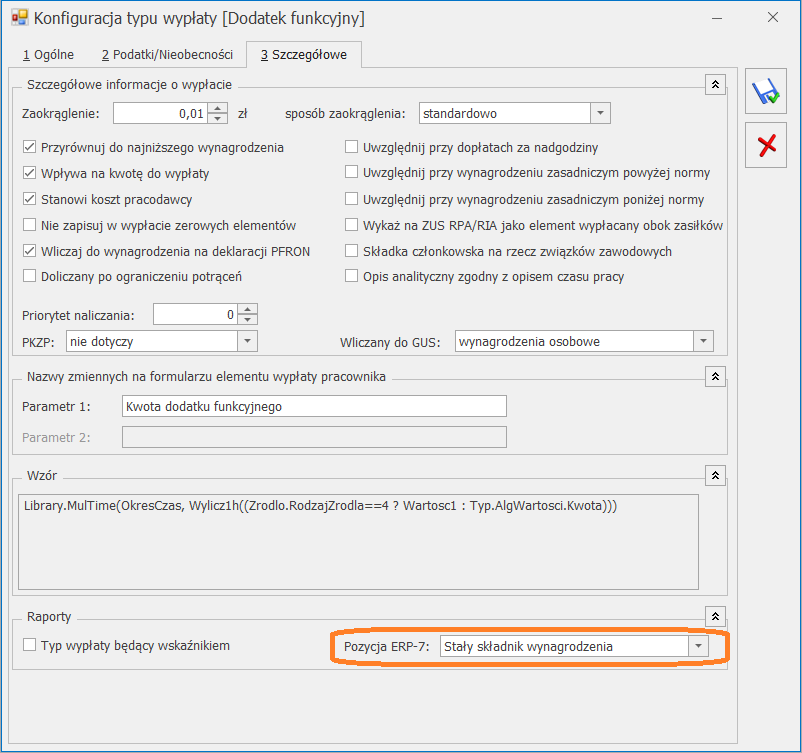
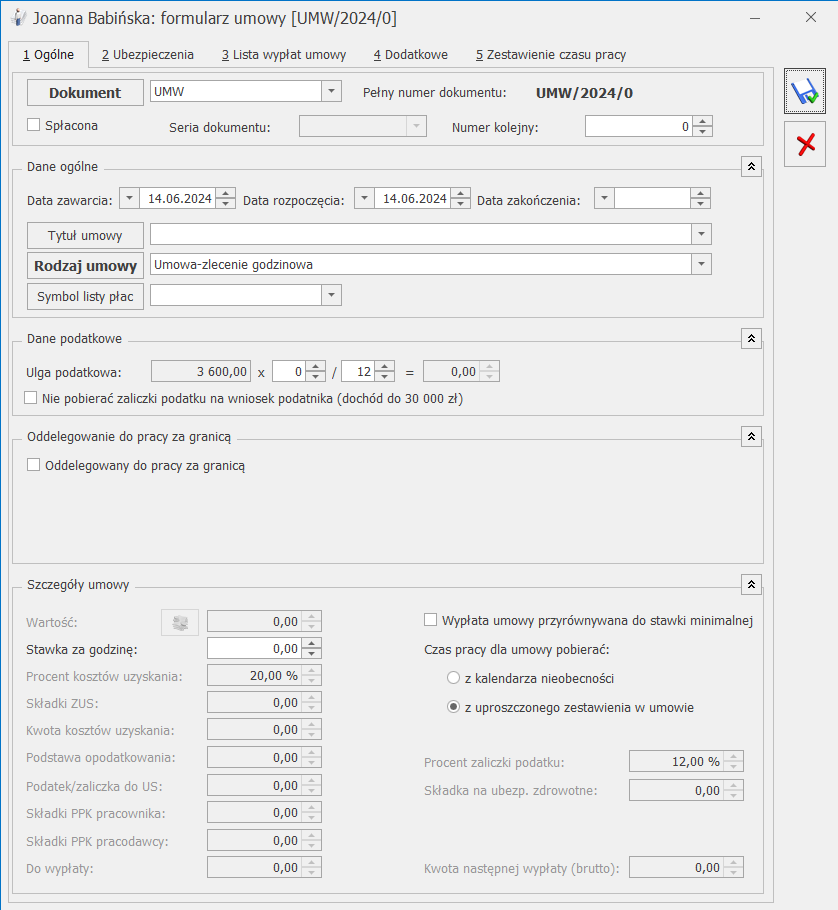
 .
.